ガンダムネットワーク大戦(GN大戦)における同盟について解説しています。同盟に入ろうか悩まれている方の参考になるように解説していくので、プレイする際にお役立てください。
同盟とは

同盟とは、同じワールドに存在するプレイヤー同士でつながることができる、いわゆるギルドと同じものです。
同盟に入ると、同じ同盟に入っているプレイヤー同士でチャットのやり取りが可能になったり、戦略マップでは協力しあって戦略基地の破壊数を競い合うことができます。
同盟へ加入・設立を行う場合
既にある同盟へ加入したい場合

同盟へ加入するためには、入りたい同盟に加入申請を送る必要があります。
①メインメニューの「その他」から同盟一覧/設立を選択
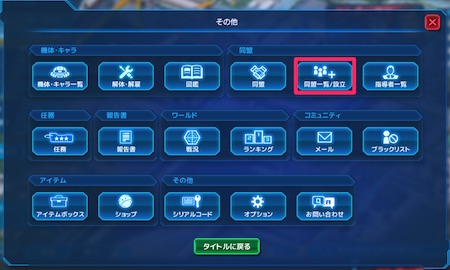
メインメニューにある「その他」より「同盟一覧/設立」をクリックすると同盟一覧が表示されます。
現在設立されている同盟が表示されているので、入りたい同盟を探しましょう。同盟によってはノルマのようなルールを決めている場合がありますので、事前に紹介文はしっかりと確認するようにしましょう。

もし既に入りたい同盟がある場合は同盟一覧が表示され散る画面の右上にある「同盟検索」機能から、特定の同盟を検索することも可能です。同盟名を入力する際同盟名が完全一致された時だけ検索で表示されます。
②同盟画面の右下にある「加入申請」ボタンを押して加入申請を送る

入りたい同盟が見つかったら、右下にある加入申請ボタン、もしくは同盟一覧の右端に申請ボタンがあるので、そこから申請を申し込むことも可能です。
同盟の設定によって、申請を送るだけで自動承認される場合と、リーダーのプレイヤーが手動で承認を行う場合の2通りがあり、承認されると報告書で承認された旨の通知が入ります。

同盟を自分で設立したい場合
もちろん、既にある同盟に加入せずに自分で同盟を設立することも可能です。
①同盟一覧/設立画面の右上にある「同盟設立」をクリック

②同盟設立画面で必要事項を記入し、「設立する」をクリック。
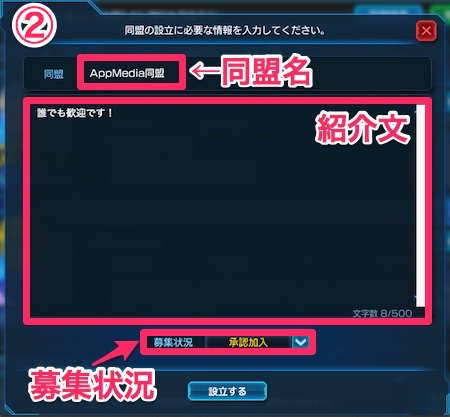
同盟を設立する際は、同盟名と同盟の紹介文の記入、募集状況のステータスを選択して「設立する」ボタンをクリックします。
なお、応募状況種別については、3種類のステータスがあります。

| 承認加入 | 役職者によって申請を承認したプレイヤーのみが加入できる同盟 |
|---|---|
| 加入自由 | 申請の承認を行わない同盟。 申請をした時点で同盟に加入することができる |
| 募集締切中 | メンバーの募集を締め切っている状態。 →加入申請を送ることは不可。 |
③「はい」をクリックし同盟設立完了。
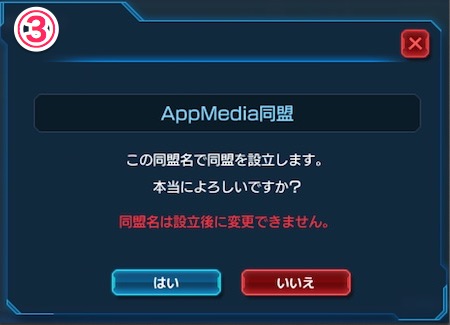 確認画面が表示されるので、同盟名や募集状況などに、間違いがなければ「はい」をクリック。同盟が設立されます。特に同盟名は設立後に変更することができないので、ご注意ください。
確認画面が表示されるので、同盟名や募集状況などに、間違いがなければ「はい」をクリック。同盟が設立されます。特に同盟名は設立後に変更することができないので、ご注意ください。
同盟に入るとできること一覧

同盟TOP画面で閲覧したり、設定ができることの一覧となります。
ただし、加入後リーダーやサブリーダーなどの役職に設定されないと詳細が見れなかったり、設定できないものは背景が赤色になっています。
| ①同盟状態 | 同盟の状態を確認することができます。 | |
|---|---|---|
| ②同盟名表示 | 同盟名と同盟レベル、募集状況を表示しています。 | |
| ③敗戦状態情報 | 敗戦状態の場合、敗戦状態の残り時間が表示されています。 敗戦していない場合は何も表示されません。 | |
| ④同盟リーダー情報 | 同盟リーダーのプレイヤー名とそのプレイヤーが本拠地としている座標が表示されます。 | |
| ⑤同盟本拠地情報 | 同盟自体が本拠地として置いている座標が表示されます。 | |
| ⑥指導者情報 | 指導者を招致している時に、指導者名と演説スキル、指導者スキルの情報が表示されます。 指導者の情報をみたい場合、Lvの横にある「詳細」で指導者の所持スキルな度を見ることが可能です。 | |
| ⑦制覇功績 | 現在の同盟の制覇功績が表示されます。 右にある「詳細」を押すと、その同盟がどこに基地を置いているか見ることが可能です。 | |
| ⑧メンバー情報 | 現在の同盟のメンバー数が表示されます。 「一覧」を押すと、同盟に所属しているプレイヤー一覧と同盟内ランキングを見ることが可能です。 | |
| ⑨同盟紹介文 | 同盟の紹介文が表示されます。 募集状況が「承認加入」になっている同盟は、同盟に入るための条件やルールなどが記載されていることが多いため、よく紹介文を読んだうえで申請をしましょう。 | |
| ⑩指導者強化ボタン | 指導者強化画面を表示します。 | |
| ⑪同盟管理ボタン | 同盟管理メニューを表示します。 リーダーもしくはサブリーダーの役職がついている人のみに表示され、下記の閲覧や管理を行うことができます。 | |
| 加入申請一覧 | 募集状況を「承認加入」にしている場合、申請者が表示されます。一覧で承認をすることが可能です。 | |
| 合併申請一覧 | 同盟の合併申請が届いていた場合、申請してきた側の同盟が表示されます。※リーダーのみ表示及び操作可能 | |
| メンバー管理 | メンバーに役職をつけたり、脱退させることができます。 | |
| 同盟情報管理 | 同盟本拠地の構築(←※リーダーのみ表示及び操作可能)や、援軍港の操作をすることができます。 | |
| 戦略基地管理 | 戦略基地の構築(←※リーダーのみ表示及び操作可能)や、援軍港の操作をすることができます。 | |
| ⑫同盟強化ボタン | 同盟強化画面を表示します。 同盟レベルを上げるために必要な資源を寄付することが可能です。 | |
| ⑬敵対同盟ボタン | 敵対同盟一覧画面を表示します。 | |

なお、同盟リーダーが他同盟を確認した時は、以下のボタンが右下に表示されています。
| ⑭合併申請ボタン | 同盟の合併申請を行うことが可能。 承認されると同盟同士が合併し、申請をした側は役職が破棄されます。 |
|---|---|
| ⑮敵対設定ボタン | 同盟の敵対設定を行うことができます。 ※敵対同盟の設定はリーダー、サブリーダー、参謀の役職がある人のみ。 |

同盟未加入の場合は「加入申請」のボタンが表示され、指導者未招致の場合は詳細ボタンではなく指導者一覧ボタンが表示されます。
| ⑯加入申請ボタン | 同盟に加入申請を送信することができます。 「加入自由」の場合は申請した時点で同盟に加入できます。 |
|---|---|
| ⑰指導者一覧ボタン | 指導者一覧画面へ遷移。指導者の一覧が表示されます。 |
同盟を脱退したい場合

同盟を脱退したい場合、同盟TOP画面の同盟管理ボタンを押下して同盟管理メニューを開き「脱退」を押すと、同盟脱退画面が表示され、同盟を脱退することができます。
ただし、脱退を行った場合、24時間は同盟に再加入や設立ができないこと、またリーダーが脱退することはできないので注意が必要です。
脱退をする場合は画像のような注意喚起のポップアップができるので、脱退する際は慎重に行いましょう。
脱退した後の表示
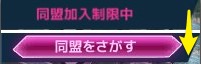
脱退後24時間は本拠地に戻った際、自分のプレイヤー名の下に「同盟加入制限中」と赤い文字で表示されます。
24時間経つと「同盟をさがす」という表示に変わり、制限が解除されます。
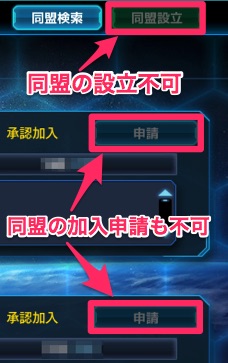
同盟を脱退した同盟を検索しても、加入申請ボタンや同盟設立ボタンが押せなくなります。
この状態が24時間続くので、しばらく行動が制限されてしまうリスクが伴います。自身も戦略に参加しているの場合などは同盟から抜けない等、細心の注意を払う方が良さそうです。
ガンダムネットワーク大戦関連リンク
最新情報
| 最新情報 | ||
|---|---|---|
ランキング・おすすめ
| [機体]ランキング・おすすめ | ||
|---|---|---|
 最強機体 最強機体 |
 低レアおすすめ 低レアおすすめ |
 制圧攻撃おすすめ 制圧攻撃おすすめ |
| [キャラ]ランキング・おすすめ | ||
 最強キャラ 最強キャラ |
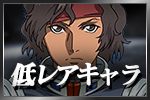 低レアおすすめ 低レアおすすめ |
 制圧攻撃おすすめ 制圧攻撃おすすめ |
データ
| 各種一覧 | ||
|---|---|---|
 機体一覧 機体一覧 |
 キャラ一覧 キャラ一覧 |
 母艦一覧 母艦一覧 |
 機体スキル一覧 機体スキル一覧 |
 キャラスキル一覧 キャラスキル一覧 |
 施設一覧 施設一覧 |
お役立ち
| お役立ちピックアップ | ||
|---|---|---|
 序盤の効率的な進め方 序盤の効率的な進め方 |
 造船最短チャート 造船最短チャート |
 毎日やるべきこと 毎日やるべきこと |
| お役立ち情報 | |
|---|---|
| ▶︎任務の効率の良い進め方 | ▶︎CPの使い道 |
| ▶︎本拠地の仕様まとめ | ▶︎施設の役割と育成優先順位 |
| ▶︎資源の効率的な入手方法 | ▶︎資源が不足した時は? |
| ▶︎内政官の設定方法と効果 | ▶︎名声の効率的な入手方法 |
| ▶︎部隊の解説と役割 | ▶︎部隊編成のポイント |
| ▶︎編成コストの増やし方 | ▶︎母艦造船の方法 |










































